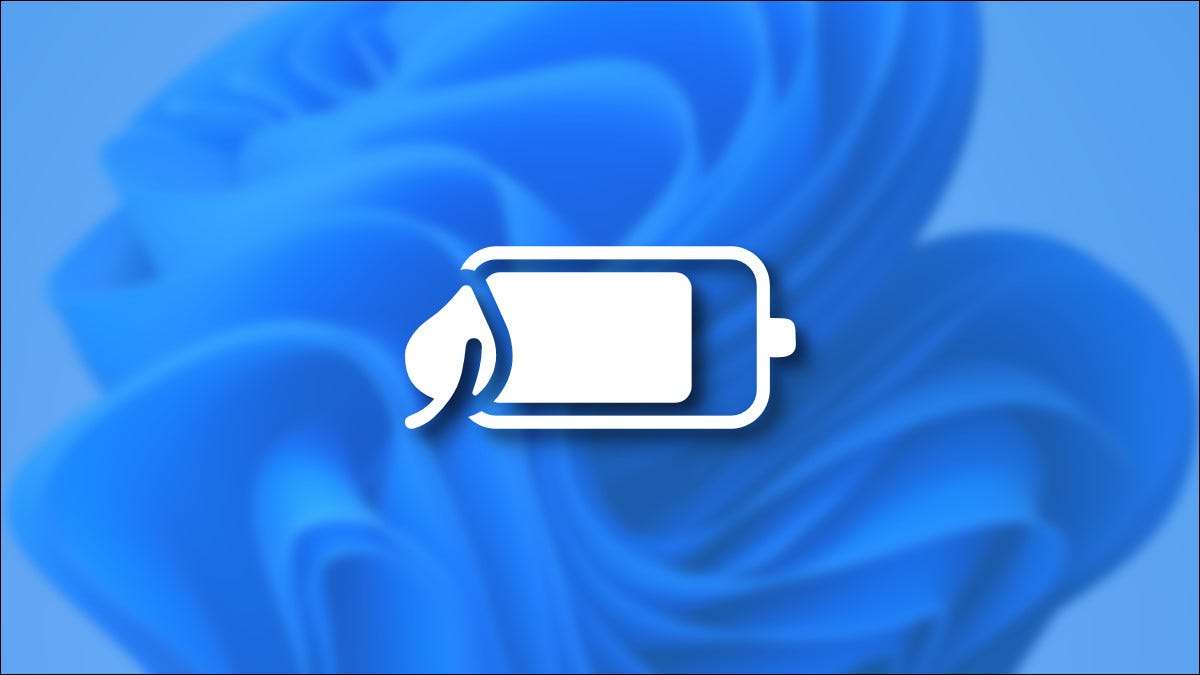
Se o seu dispositivo Windows 11 estiver com pouca duração da bateria - ou você deseja aproveitar ao máximo todos os minutos de energia, você pode ativar o modo Saver de bateria. Veja como fazer isso.
O que é a poupança de bateria?
O Saver de Bateria é um modo especial de poupança de energia do Windows que aperta mais a vida da sua bateria distribuindo o brilho da tela, reduzindo a atividade de fundo e limitando algumas notificações. É muito parecido " Modo de baixa potência "No iPhone e" Economizador de bateria "Modo no Android. Windows 10. Inclui um modo de poupança de bateria também.
Por padrão, a economia de bateria é ativada automaticamente quando sua bateria atinge 20% de energia ou menos, mas que podem ser configuradas em configurações em System & GT; Amplificador de potência; Bateria. Ele será desligado automaticamente uma vez que você conecte seu dispositivo para carregá-lo novamente. Além disso, você pode usar a economia de bateria manualmente sempre que quiser conservar a vida útil da bateria.
RELACIONADO: Como usar e configurar o modo "Saver de bateria" do Windows 10
Ligue a poupança de bateria usando configurações rápidas
A maneira mais rápida de habilitar a poupança de bateria é através do menu Configurações rápidas. Para abri-lo, clique no botão Oculto "Configurações rápidas" em sua barra de tarefas - está localizado onde você vê os ícones indicadores Wi-Fi, Speaker e bateria. Ou você pode pressionar o Windows + A no seu teclado.
Quando as configurações rápidas são abertas, clique em "Saver de bateria".
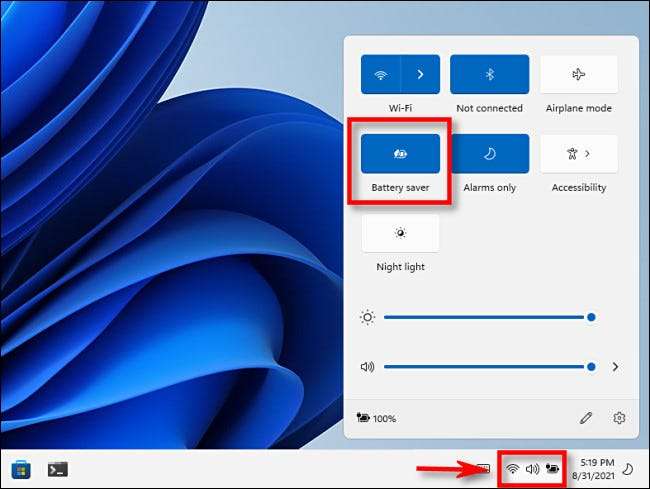
(Se você não vir "Saver de bateria" em configurações rápidas, Clique no ícone de lápis Na parte inferior do menu, escolha "Adicionar", em seguida, selecione "Saver de bateria" na lista que aparece.)
Depois de clicar, a economia de bateria será ativada instantaneamente. Quando estiver pronto para desligá-lo, abra as configurações rápidas novamente e clique no botão "Battery Saver" até que ele não seja mais alto.
RELACIONADO: Como funciona o novo menu de "Configurações rápidas" do Windows 11
Ligue a poupança da bateria no aplicativo Configurações
Você também pode ativar (e configurar) a poupança de bateria no aplicativo de configurações do Windows 11. Para fazer isso, primeiro abra as configurações do Windows pressionando o Windows + i no seu teclado. Ou você pode procurar por "Configurações" no menu Iniciar e clicar no ícone quando aparecer nos resultados.

Quando as configurações são abertas, clique em "Sistema" na barra lateral, selecione "Power & Amp; Bateria."

No poder e amp; Configurações da bateria, role para baixo até a seção "Battery". Clique no botão "Ativar agora" localizado ao lado da opção "Battery Saver".
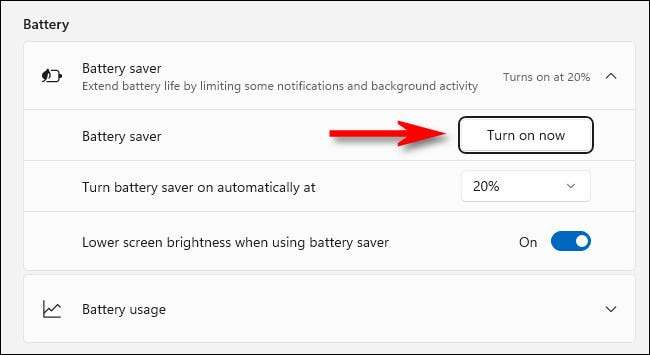
Saver de bateria vai ligar instantaneamente. Para desligá-lo novamente, clique no botão "Desligar agora" ao lado da etiqueta "Saver da bateria".
Enquanto você está nesta tela, você também pode escolher a porcentagem em que a economia de bateria se permitirá usando o menu suspenso "Ativar a bateria no" menu suspenso ". Esse menu também inclui uma opção "sempre" para manter permanentemente a poupança de bateria e uma opção "nunca" para desativá-la completamente.
Você também pode alternar se a economia de bateria diminui a tela usando o botão "Baixa tela ao usar o interruptor da bateria". Em geral, Mantendo o brilho da tela recusado fará um grande impacto na extensão da duração da bateria do seu PC. Boa sorte!
RELACIONADO: 6 maneiras de melhorar a duração da bateria em laptops do Windows







